Si eres usuario de Windows 11 y has actualizado a la versión 24H2, es probable que te hayas topado con el molesto problema de la pantalla negra al intentar cambiar de aplicación usando el atajo Alt + Tab. Este acceso rápido, esencial para la multitarea, ha presentado fallos en esta última actualización, activando una pantalla negra que dura hasta 10 segundos antes de permitirte ver la ventana deseada.
Sí, leíste bien: ¡10 segundos!… Este retraso rompe la experiencia de cambiar entre aplicaciones sin problemas y ha llevado a múltiples quejas en foros de Windows y Reddit. La buena noticia es que Microsoft ha reconocido el problema y lanzará una actualización en diciembre que corregirá este error de pantalla negra de manera definitiva. Mientras tanto, existen algunas soluciones temporales que pueden ayudarte a minimizar el problema.
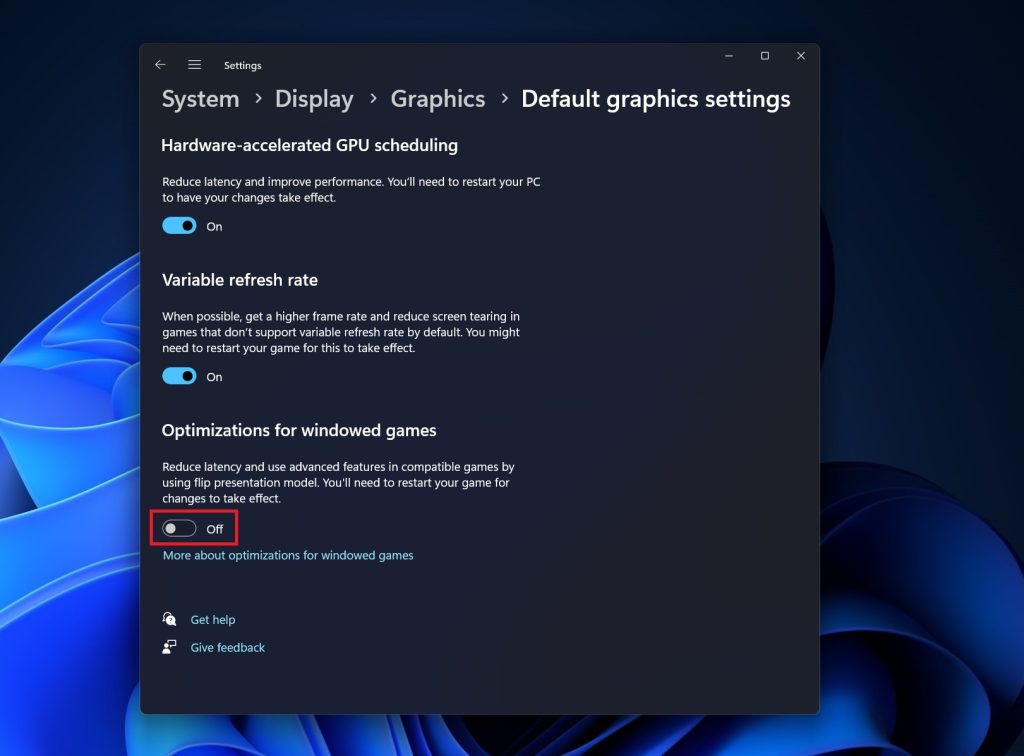
¿Por Qué Aparece la Pantalla Negra al Usar Alt + Tab en Windows 11 24H2?
El origen de este error en la pantalla negra parece estar relacionado con el Modo de Juego de Windows 11. En algunos casos, desactivar esta función ha reducido el tiempo que aparece la pantalla negra, aunque no elimina el problema por completo.
La aceleración de hardware es otro posible culpable, especialmente en aplicaciones que dependen mucho de los gráficos, como navegadores y plataformas de chat como Discord.
El error de pantalla negra, que también afecta otros aspectos de la experiencia de Windows 11 24H2, ha sido tan persistente que Microsoft incluyó una solución parcial en la actualización opcional de octubre de 2024.
Sin embargo, al tratarse de una actualización opcional, muchos usuarios afectados no la recibirán de forma automática. Además, como es una implementación gradual, incluso aquellos que la instalen manualmente pueden seguir experimentando el problema hasta que la corrección se complete en diciembre.
Soluciones Temporales para el Problema de Pantalla Negra en Alt + Tab
A continuación, te comparto algunos métodos que han ayudado a otros usuarios a reducir la incidencia de la pantalla negra al usar Alt + Tab en Windows 11 24H2. Aunque estos métodos no son infalibles, pueden ofrecer un respiro mientras llega la solución oficial.
1. Desactivar el Modo de Juego
El Modo de Juego optimiza el rendimiento de tu PC para videojuegos, pero parece estar causando problemas con Alt + Tab en la última actualización de Windows. Desactivarlo podría reducir el tiempo que aparece la pantalla negra.
- Ve a Configuración -> Juegos -> Modo de Juego.
- Desactiva el interruptor de Modo de Juego.
2. Deshabilitar la Aceleración de Hardware
La aceleración de hardware es otro posible causante de la pantalla negra. Este ajuste puede encontrarse en algunos navegadores y aplicaciones, como Chrome y Discord, pero no está disponible en todas las aplicaciones.
- En Chrome o Discord, ve a Configuración y busca la opción de Aceleración de Hardware.
- Desactívala para ver si esto reduce la pantalla negra al alternar aplicaciones.
3. Desactivar las Optimizaciones para Juegos en Ventana
Esta función ayuda a reducir la latencia al cambiar entre aplicaciones en ventana, pero también ha mostrado interferir en Alt + Tab. Desactivarla podría mejorar la transición entre ventanas.
- Navega a Configuración -> Sistema -> Pantalla -> Gráficos -> Optimizaciones para juegos en ventana.
- Desactiva el interruptor de Optimizaciones para juegos en ventana.
¿Qué Hacer Mientras Esperas la Solución de Microsoft?
Es frustrante lidiar con la pantalla negra cada vez que usas Alt + Tab en Windows 11 24H2, pero la actualización de noviembre de 2024 de Microsoft, que se enviará como parte del martes de parches, incluirá una corrección definitiva.
Hasta entonces, estos métodos pueden ayudarte a minimizar la aparición de la pantalla negra y hacer tu experiencia un poco más fluida.
Además de este error de pantalla negra, algunos usuarios han reportado problemas adicionales en Windows 11 24H2, como el menú del Explorador de archivos que aparece fuera de pantalla, fallos en la conectividad Wi-Fi, y desaparición del uso compartido en red.
Estos problemas también están en la mira de Microsoft para futuras actualizaciones. Mantente atento a las actualizaciones y, si el problema de la pantalla negra persiste, ten paciencia, ya que la solución completa estará disponible pronto….


























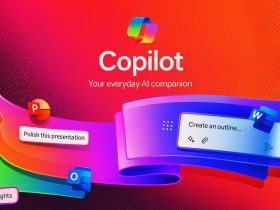







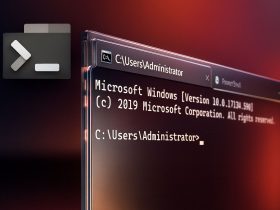









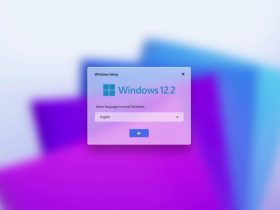
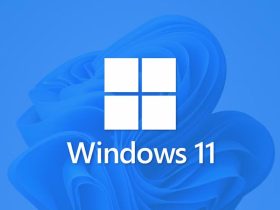
Comentarios!